|
|
||
- Форум твоего направления
- Железо
- Железо
- Носители информации
Инфо Обзор HDDScan — программы для диагностики носителей информации
| Ответить |
|
|
|
|
|
|
|
|
Утилита HDDScan предназначена для диагностики носителей информации. В статье рассматривается HDDScan 3.3 — последняя версия на момент написания данного обзора.
Основные возможности:
Требования:
Программа HDDScan бесплатна, не требует установки и занимает 4,6 МБ на диске. Домашняя страница HDDScan — HDDScan – диагностика носителей информации - R.LAB Скачать утилиту можно тут http://rlab.ru/downloads/HDDScan_3.3.zip Интерфейс Интерфейс HDDScan на английском языке, однако прост даже для начинающего пользователя. Вид программы при запуске: 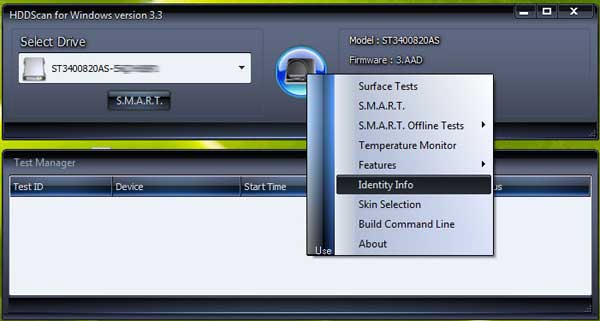 Рис. 1. Главное окно программы Элементы управления главного окна:
Окно выбора тестов: 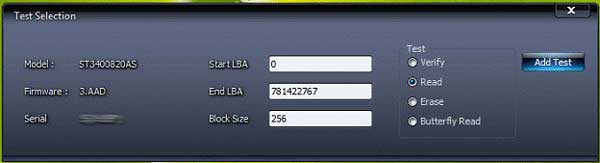 Рис. 2. Окно тестов Элементы управления:
Возможности тестов:
Окно управления тестами: 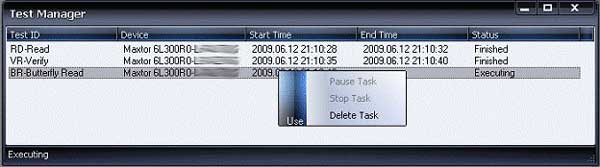 Рис. 3. Менеджер тестов Это окно содержит очередь всех тестов, запускаемых программой, а также монитор температуры. Менеджер позволяет удалять тесты из очереди, ставить на паузу или останавливать. Двойной клик на записи в очереди вызывает окно с информацией о текущей задаче. Информационное окно тестов: 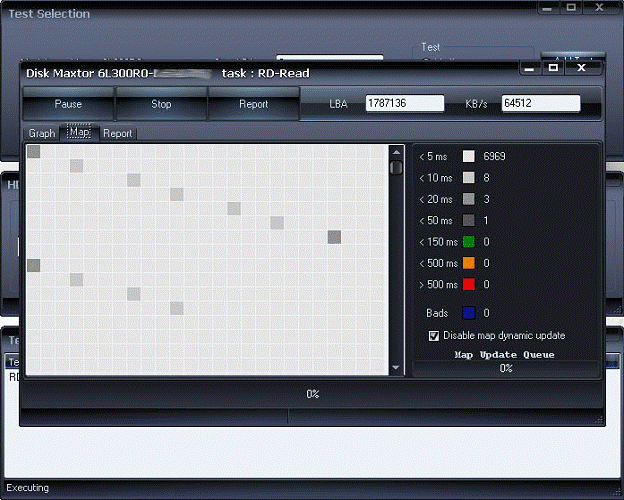 Рис. 4. Пример окна информации о задаче Окно содержит информацию о тесте, позволяет ставить тест на паузу или останавливать, а также генерирует отчет. Вкладка Graph содержит информацию зависимости скорости тестирования от номера блока, представленную в виде графика. 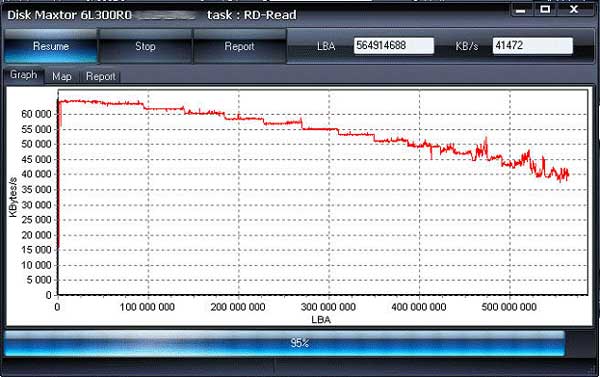 Рис. 5. Вкладка Graph Вкладка Map содержит информацию о зависимости времени тестирования от номера блока, представленную в виде карты. По умолчанию динамическая прорисовка карты отключена, т. к. на слабых машинах она занимает очень много процессорного времени и влияет на точность тестов. 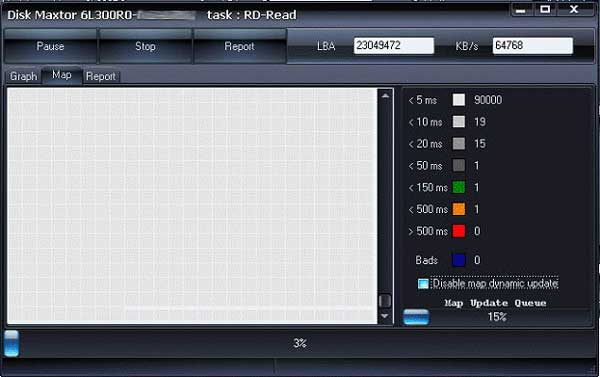 Рис. 6. Вкладка Map Вкладка Report содержит информацию о тесте и перечисляет все блоки, время тестирования которых заняло более 50 мс. 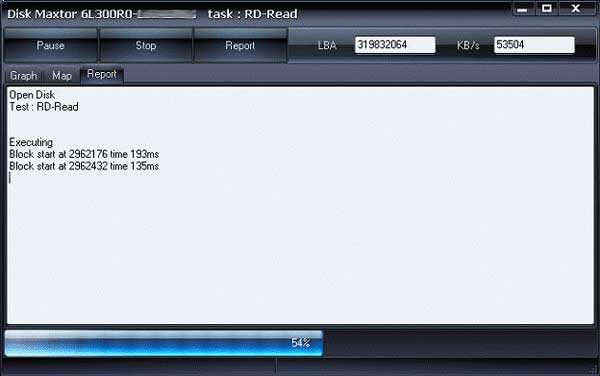 Рис. 7. Вкладка Report Идентификационная информация: Отчет содержит информацию об основных физических и логических параметрах накопителя. Отчет можно сохранять в файл MHT и распечатывать. 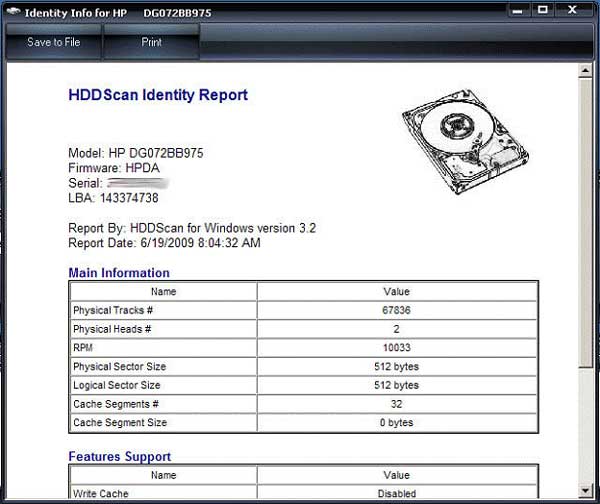 Рис. 8. Пример окна идентификационной информации для SCSI-накопителя S.M.A.R.T.-отчет: Отчет содержит информацию о «здоровье» и производительности накопителя в виде атрибутов. Если, по мнению программы, атрибут в норме, то рядом с ним стоит иконка зеленого цвета. Желтым обозначаются атрибуты, требующие особого внимания, обычно они указывают на какую-либо неисправность накопителя. Красным обозначаются атрибуты, находящиеся за пределами нормы. Отчеты можно распечатывать или сохранять в файл типа MHT. 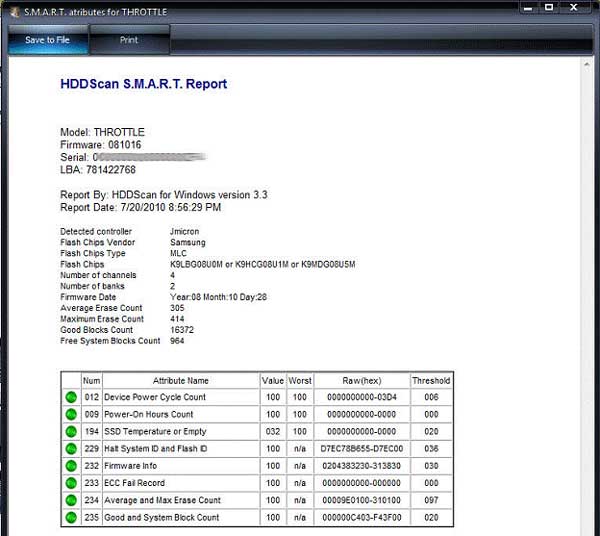 Рис. 9. Пример отчета S.M.A.R.T. для SSD-диска Монитор температуры: Позволяет оценить температуру накопителя. Информация выводится в панель задач, а также в специальное окно информации о тесте. Рис. 10 содержит показания для двух накопителей.  Рис. 10. Монитор температуры в панели задач S.M.A.R.T.-тесты Программой предусмотрено три типа S.M.A.R.T.-тестов:
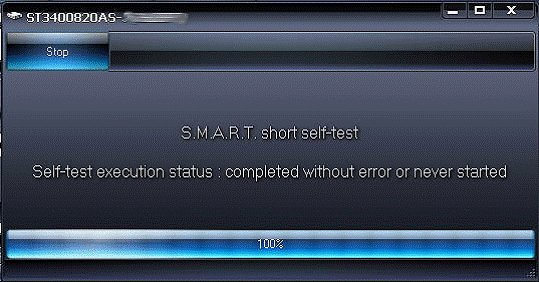 Рис. 11. Информационное окно S.M.A.R.T.-теста Дополнительные возможности Для ATA/SATA/USB/FireWire-накопителей программа позволяет изменять некоторые параметры:
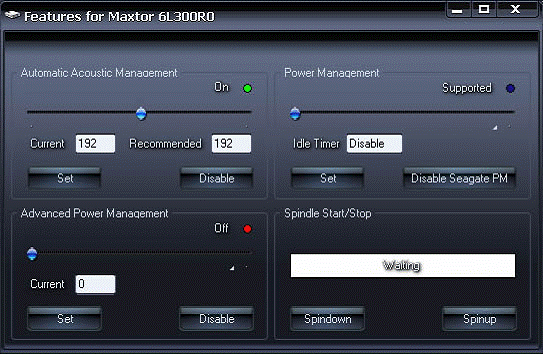 Рис. 12. Информационное окно дополнительных возможностей ATA/SATA-накопителя 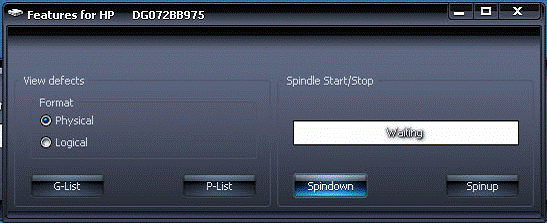 Рис. 13. Информационное окно дополнительных возможностей SCSI-накопителя Использование «скинов». Программа использует компонент AlphaSkins, позволяющий пользователю изменять внешний вид приложения. Скачать доступные «скины» и почитать, как создавать собственные, можно здесь. 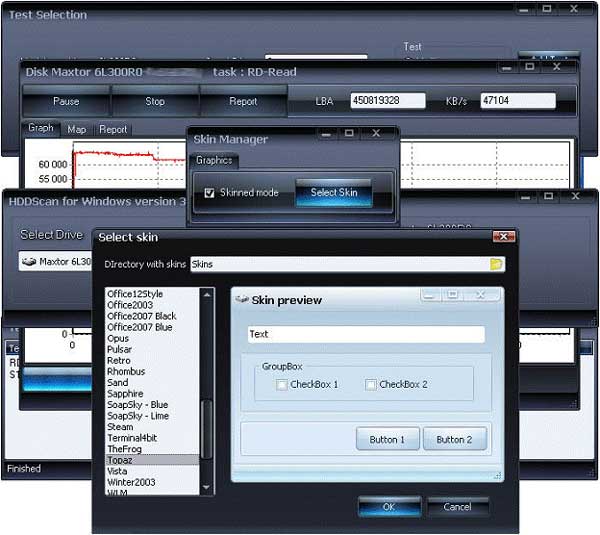 Рис. 14. Окно управления «скинами» Использование командной строки. В программе предусмотрена возможность построения командной строки для управления некоторыми параметрами накопителя и сохранения этой строки в файл .BAT или .CMD. При запуске такого файла программа вызывается в фоновом режиме, изменяет параметры накопителя в соответствии с заданными и автоматически закрывается. 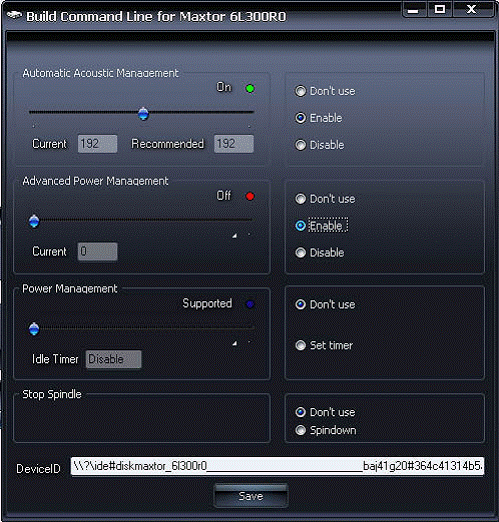 Рис. 15. Окно построения командной строки Заключение Одна из наиболее популярных программ для диагностики носителей информации продолжает радовать выходом новых версий и расширением функциональности  источник
Linkum
|
|
| Ответить |
«
Современные файловые системы: что выбрать для внешнего накопителя и почему
|
Скорость флешек (USB flash drive)
»
| Опции темы | |
| Опции просмотра | |
|
|





